
※ これは、Shade3Dの「DOKI for Shade3D」でレンダリングした最終イメージです。
今回はShade3Dで古いテレビをモデリングします。
モデリングはShade3D Standard ver.17を使用しています。
目的
- Shade3Dの「DOKI for Shade3D」でフォトリアルなレンダリングを行う
- glTF形式でエクスポートして、AR(Adobe Aero)で見る
Shade3Dで行うレンダリングは、ARで表現するための「リファレンス(お手本)」とするものです。
その品質を目指してAR向けに最適化していくことになります。
使用したShade3Dプラグイン
以下のShade3Dプラグインを用いました。
- ViewControl ( https://github.com/ft-lab/Shade3D_plugin_ViewControl )
透視図でのカメラ操作を他のDCCツールのようにするプラグイン - UVUtil ( https://shade3d.jp/store/marketplace/ft-lab/uvutil/uvutil.html )
UV展開を自動で行う - UVUnwrap LSCM ( https://github.com/ft-lab/Shade3D_UVUnwrapLSCM )
UVのLSCM展開を行う - DOKI for Shade3D ( http://www.ft-lab.ne.jp/shade3d/DOKI/ )
IntelのOSPRayレンダラを使用してフォトリアルなレンダリングを高速で行う - Video Importer ( https://github.com/ft-lab/Shade3D_VideoImporter )
mp4形式の動画をShade3Dに読み込む - glTF Converter ( https://github.com/ft-lab/Shade3D_GLTFConverter )
glTF(glb)形式のファイルをエクスポート
使用したツール/アプリ
- Substance Painter ( https://www.substance3d.com/products/substance-painter/ )
テクスチャを描くのに使用(3Dペイント) - Affinity Photo ( https://affinity.serif.com/ja-jp/photo/ )
テクスチャを描くのに使用 - Adobe Aero ( https://www.adobe.com/jp/products/aero.html )
AR確認用iOS/iPadOSアプリ
その他使用したもの
- GoProで、テレビに写すための動画映像を撮影
古いテレビをモデリング
上野公園内にある「下町風俗資料館」( https://www.taitocity.net/zaidan/shitamachi/ )に展示されているテレビを参考にしました。

サイズは以下のようにしました。

大部分はポリゴンメッシュとしてモデリングしていますが、自由曲面のほうが効率がいい部分もあるため、使い分けています。
このテレビは大きく3つの部分に分かれています。
- 本体の木の部分
- 足 (4本)
- 前面のパネル
前面のパネルにスクリーン部があります。
本体の木の部分をモデリング
本体の木の部分はポリゴンメッシュの直方体から変形していってます。
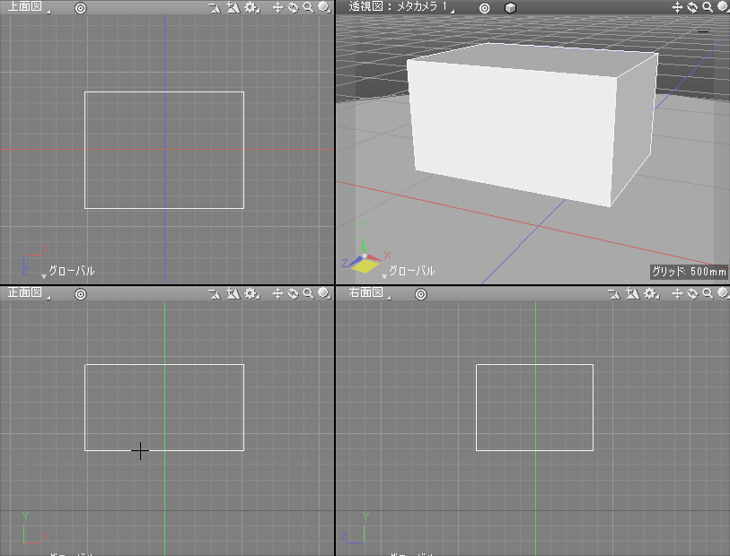
ここから、最終的な形を想定してモデリングを行っていきます。
前面はパネルが配置されるため、周囲だけ残して穴を開ける状態にします。
また、側面はゆるやかに湾曲させます。
側面の角部分はエッジベベルで丸めます。
形状編集モードに移行し、「ループスライス」を用いて3か所Y軸向きに分割する切れ目を入れます。
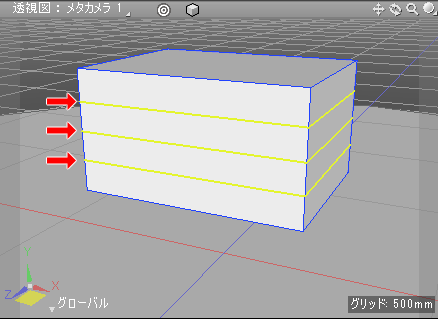
これは側面をゆるやかに湾曲させる処理で使用します。
形状編集モード + 面選択モードに移行し、直方体の前面を選択して面ベベルを実行します。
ツールパラメータで「押し出し」を選択し、「拡大率」を0.96、「サイズ」を0とします。
これで内側に面が押し込まれた形になります。
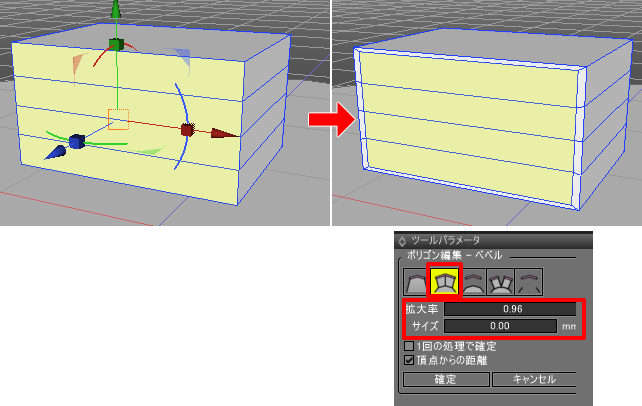
内側の面を削除します。
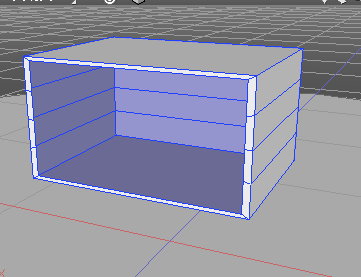
形状編集モード + 稜線選択モードに移行し、穴の開いた周囲の稜線を選択します。
マニピュレータの拡大縮小を使って、前面の穴までの距離が上下左右でだいたい同じになるように調整します。
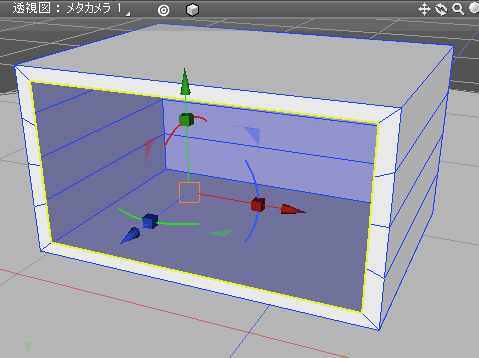
側面の稜線3か所を選択し、外側にわずかに移動させます。
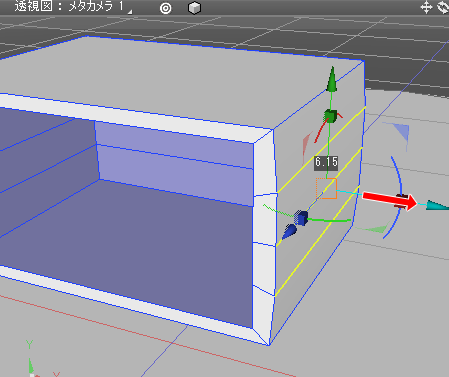
正面図で見ると、側面部が湾曲した形になるように調整しています。
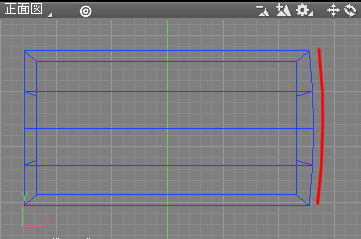
逆側の側面も同じような処理を行います。
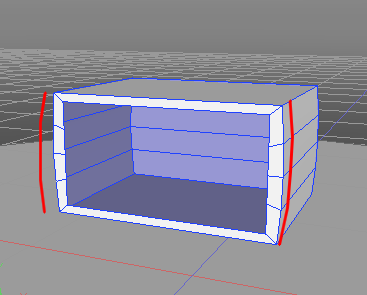
角の4か所の稜線を選択し、エッジベベルを実行します。
ツールパラメータでは「分割数」を2として丸めています。
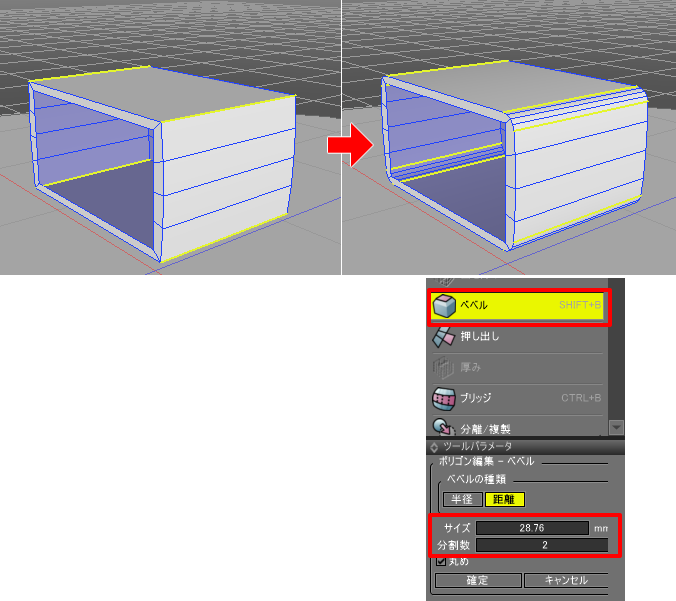
透視図で後ろを向くようにして、面選択モードで背面を選択します。
ツールボックスの「境界選択」でエッジの選択に移行します。
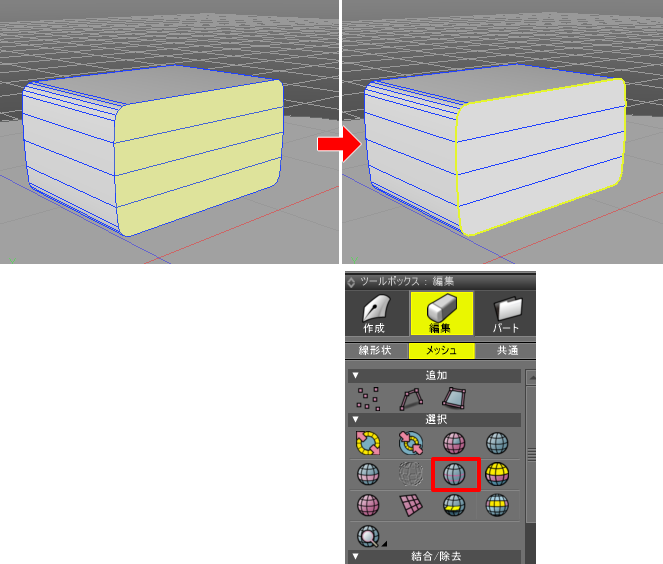
エッジベベルを実行します。このとき、ツールパラメータで「分割数」を0にして「面取り」しています。
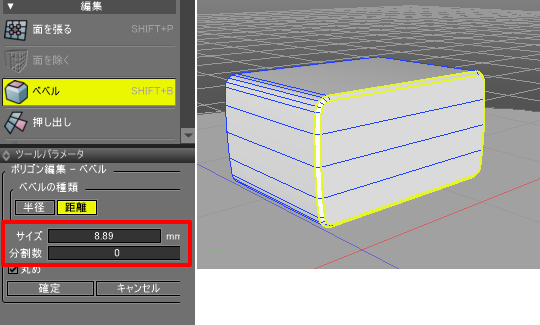
透視図で前面を向くようにして、穴の周囲の稜線を選択します。
これは、面選択モードですべての面を選択してから、ツールボックスの「境界選択」を行うと穴の周囲だけ選択された状態になります。
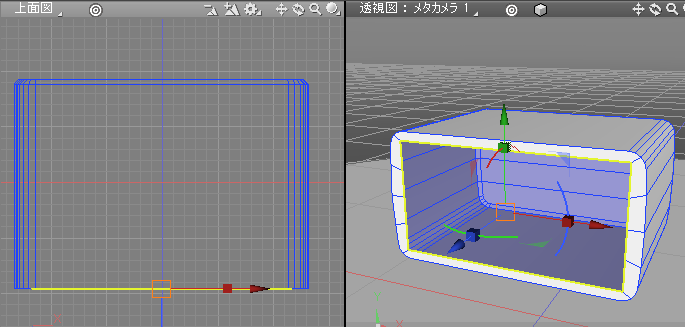
ツールボックスで「押し出し」を選択し、上面図で-Z方向にドラッグして直方体の内側に移動します。
本体部はこのような形になりました。
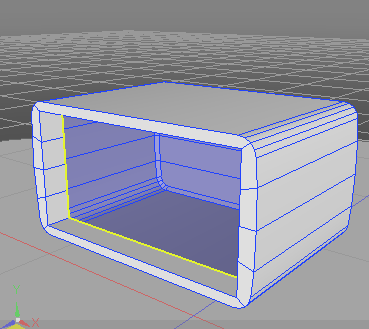
ここの前面はパネルで覆われるため、穴は開いたままで問題ありません。
スクリーンは窪んだ位置にあるため、このような穴が開いていた方が後々都合がいいです。
この形状名を「body_wood」としました。
UVやマテリアルは後で指定するため、今は無視して問題ありません。
今回使用したShade3Dプラグイン
透視図操作を頻繁に行うため、ViewControl ( https://github.com/ft-lab/Shade3D_plugin_ViewControl ) というプラグインを多用しています。
ショートカットが他ツールと同じになるというわけではありませんが、他ツールと似たカメラ操作ができるようになります。
今回はここまでです。
次回、この古いテレビのモデリングを進めていきます。
